Podle TechieWriter
Jak stáhnout nebo odstranit celou historii vyhledávání Google: - Jste trochu přitahováni k sobě? Nemohu nikomu jinému dovolit, aby se příliš dostal do tvého soukromí, a to zahrnuje Google také? Možná budete chtít stáhnout kopii své historie vyhledávání a poté ji smazat z Google servery. Přesně na správném místě ve správný čas. V článku se dozvíte, jak stáhnout a odstranit celý svůj soubor Google historii vyhledávání v několika málo krocích.
Jak stáhnout a zobrazit celou historii procházení
KROK 1
- Nejprve se přihlaste ke svému Google účet. Po dokončení klikněte na Aktivita na webu a v aplikacích. Když se stránka otevře, najděte 3 tečkované a klikněte na ně Nastavení ikona v pravém horním rohu.

KROK 2
- V kontextové nabídce, která se rozšíří, vyhledejte a klikněte na pojmenovanou možnost Další aktivita Google.
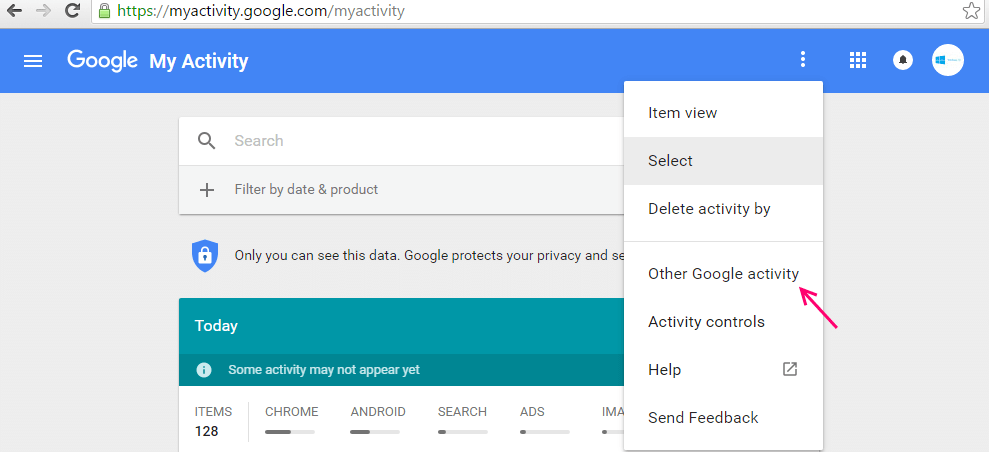
Nyní klikněte na Začít.

KROK 3
- Nové upozornění s názvem Stáhněte si kopii svých údajů otevírá se. Klikněte na tlačítko s názvem VYTVOŘIT ARCHIV jak je znázorněno na níže uvedeném snímku obrazovky.
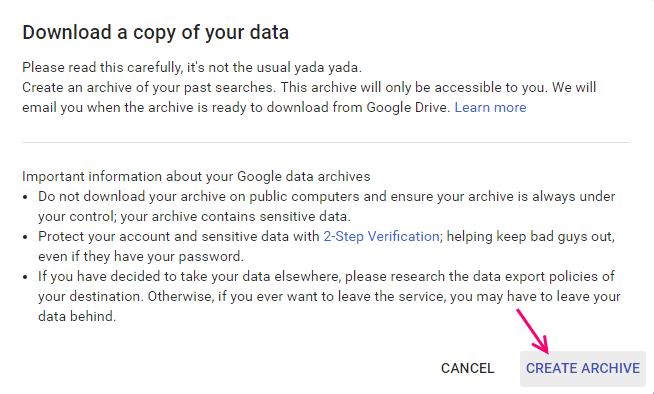
KROK 4
- Až bude váš archiv připraven, Google pošle e-mail na vaše primární e-mailové ID s odkazem na zobrazení souboru historie vyhledávání v Disk Google.
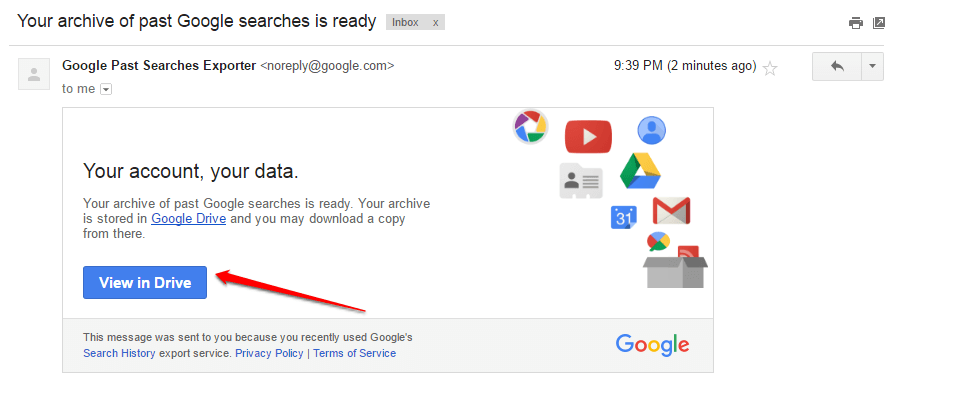
KROK 5
- Klikněte na odkaz a nyní budete přesměrováni na stránku Takeout složku, odkud budete mít přístup k celé své složce Google historie vyhledávání.
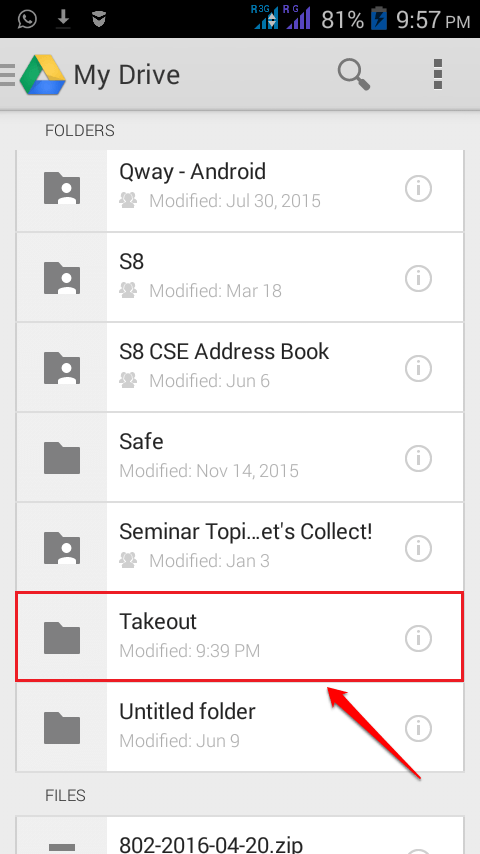
Jak odstranit celou historii procházení
KROK 1
- Pokud chcete historii vyhledávání namísto stahování smazat, jednoduše přejděte na stránku Aktivita na webu a v aplikacích stránka jako dříve. Klikněte na Nastavení ikona a nyní na vstupu Možnosti smazání.

KROK 2
- Nyní můžete vybrat Pořád možnost pod Pokročilý v sekci smazat celou historii procházení. Jakmile máte vše nastaveno, klikněte na VYMAZAT knoflík.
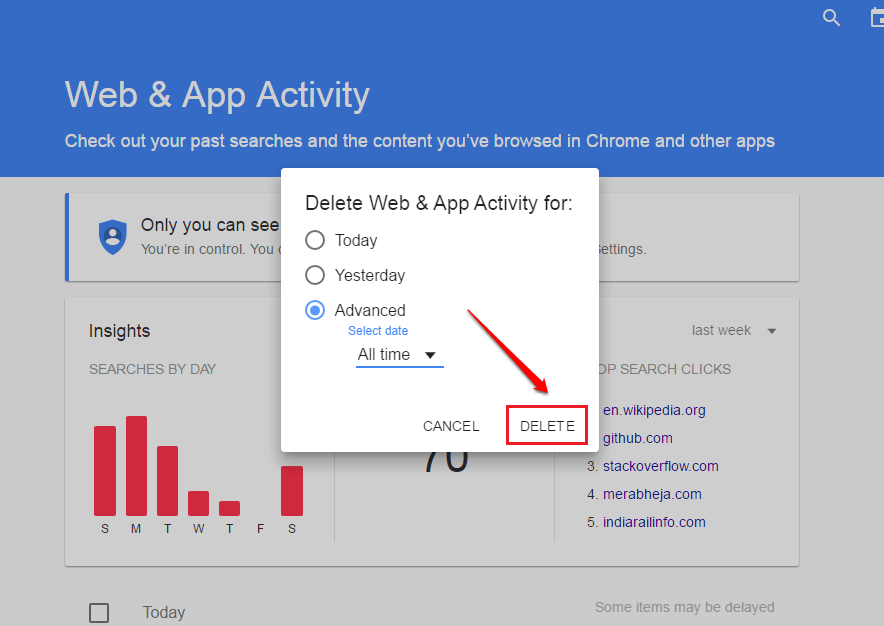
Takto jednoduše si můžete stáhnout a odstranit celou historii procházení. Pokud vás některý z kroků nezasáhl, neváhejte zanechat komentář, rádi vám pomůžeme. Doufám, že jste se při čtení článku bavili.

![Jak vyhledávat e-maily podle data v Gmailu [Snadné kroky]](/f/eb444e66e454cf8d076c27cd03d7247d.jpg?width=300&height=460)
